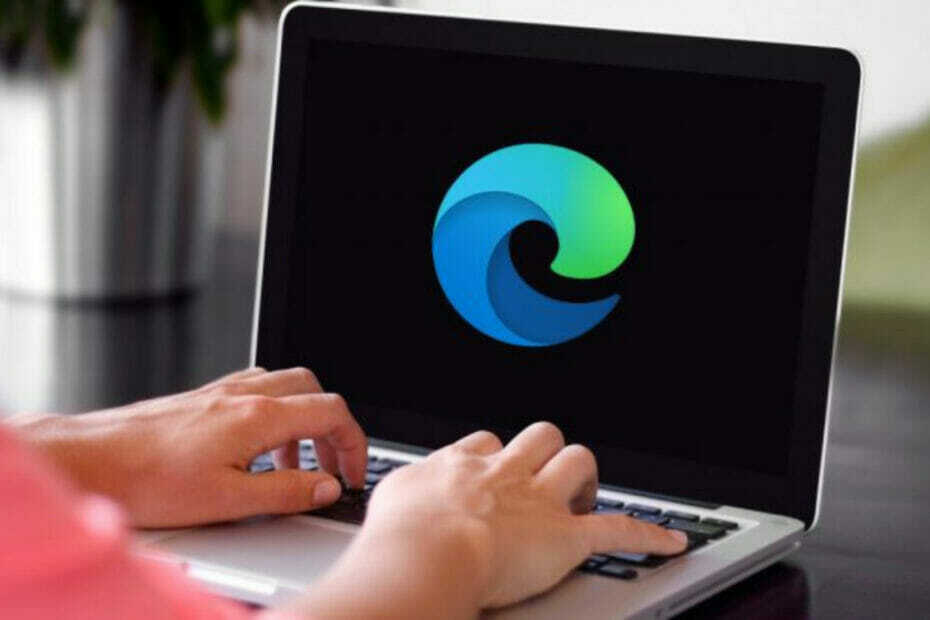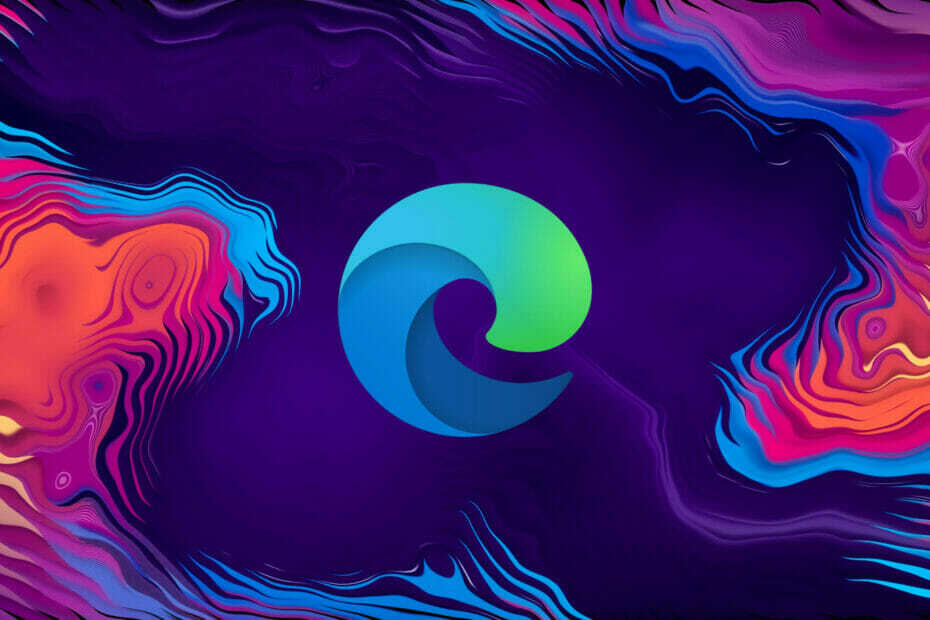Ще один день, ще одна функція Bing AI.
- Microsoft заявила, що чат-бот Bing AI тепер може виконувати пошук зображень.
- Оголошення надійшло незабаром після появи Image Creator.
- Якщо ви зареєстровані в списку очікування, можете спробувати зараз.

XВСТАНОВИТИ, НАТИСНУВШИ ЗАВАНТАЖИТИ ФАЙЛ
Це програмне забезпечення виправить поширені комп’ютерні помилки, захистить вас від втрати файлів, зловмисного програмного забезпечення, збою апаратного забезпечення та оптимізує ваш ПК для максимальної продуктивності. Вирішіть проблеми з ПК і видаліть віруси в 3 простих кроки:
- Завантажте Restoro PC Repair Tool який поставляється із запатентованими технологіями (патент доступний тут).
- Натисніть Розпочати сканування щоб знайти проблеми з Windows, які можуть спричиняти проблеми з ПК.
- Натисніть Відремонтувати все щоб вирішити проблеми, що впливають на безпеку та продуктивність вашого комп’ютера.
- Restoro завантажив 0 читачів цього місяця.
Microsoft щойно оголосила
набір нових функцій які надходять до його чат-бота Bing AI. Однією з них є функція пошуку зображень, яка працює просто ідеально.Відтепер ви зможете попросити чат-бота Bing AI витягувати зображення за допомогою пошукових запитів.
Ми інтегрували пошук зображень і відео в чат Bing. Ви побачите ці результати як картки відповідей під вашими відповідями в чаті, і ви можете натиснути «Показати більше», якщо хочете дослідити далі пошук зображень Bing.
Як повідомили представники Редмонда в дописі в блозі, функція наразі доступна в попередній версії, що означає, що лише кілька вибраних користувачів зі списку очікування можуть отримати цю функцію.
Окрім цього, вони також сказали, що ліміт чату було змінено з 15 до 20 максимальних ходів на тему та зі 150 до 200 ходів щодня. Крім того, відтепер відповіді на локальні запити будуть кращими, оскільки Microsoft вдосконалює цей аспект локального заземлення з моменту його випуску.
Як шукати зображення в чат-боті Bing AI
1. Відкрийте Microsoft Edge.
2. ВІДЧИНЕНО Bing.com, а потім перейдіть до Чат.

3 Якщо вас ще немає в списку очікування, натисніть Приєднайтеся до списку очікування.
4 Якщо ви вже зайшли, введіть «Показати мені зображення…»
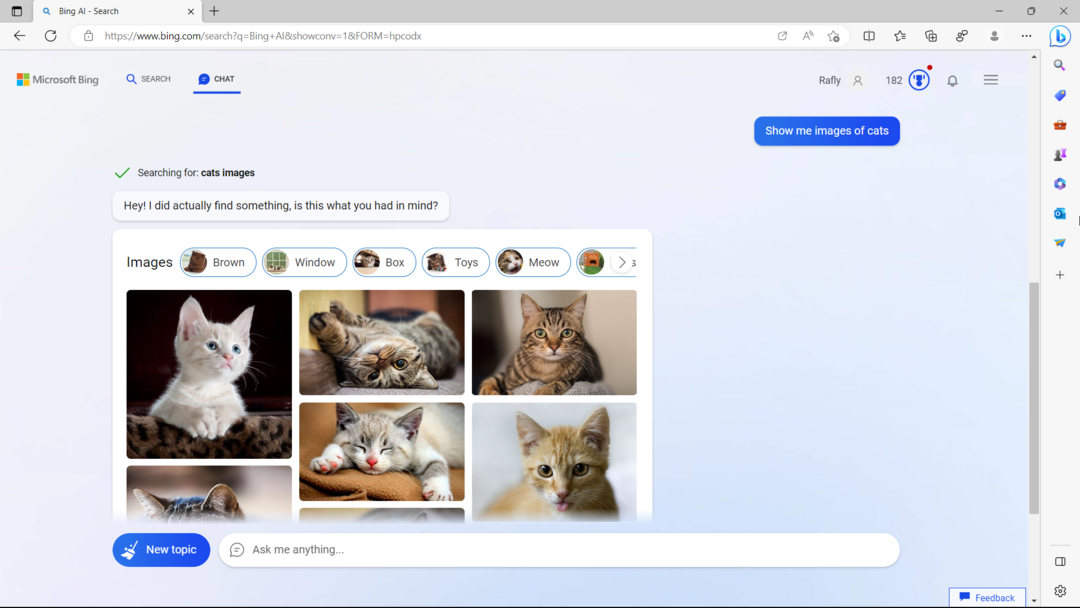
З іншого боку, ця функція схожа на Bing Image Creator функцію, про яку ми повідомляли раніше, але замість візуальних зображень, створених штучним інтелектом, чат-бот надасть вам реальні зображення з реального світу.
Що ви думаєте про цю функцію пошуку зображень, доповнену до чат-бота Bing AI? Дайте нам знати в коментарях.
Виникли проблеми? Виправте їх за допомогою цього інструменту:
СПОНСОРОВАНО
Якщо наведені вище поради не допомогли вирішити вашу проблему, на комп’ютері можуть виникнути глибші проблеми з Windows. Ми рекомендуємо завантаження цього інструменту відновлення ПК (оцінка «Чудово» на TrustPilot.com), щоб легко їх вирішити. Після встановлення просто натисніть Розпочати сканування кнопку, а потім натисніть на Відремонтувати все.